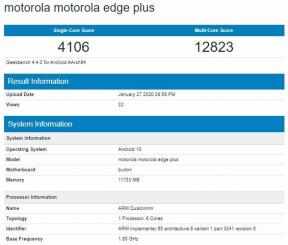Jak podłączyć Samsung Galaxy Buds do iPhone'a
Miscellanea / / August 05, 2021
Teraz możesz się przynajmniej zastanawiać, co jeśli podłączysz Samsung Galaxy Buds do swojego iPhone'a? AirPods to bardzo fajna technologia, która zapewnia najwyższą jakość dźwięku wraz z wieloma dodatkowymi funkcjami. Co więcej, prawdziwym bezpośrednim konkurentem na rynku jest jedyny Samsung Galaxy Buds. Zignoruj fakt, że słuchawki Mi Earbuds mogą się do niego zbliżyć. Pąki Samsung Galaxy z pewnością mają wiele funkcji prawie podobnych do tych z AirPods. Co więcej, ten artykuł pomoże Ci podłączyć Samsung Galaxy Buds do iPhone'a.
Ale są pewne funkcje, które nie są obsługiwane, jeśli podłączysz Galaxy Buds do iPhone'a. Samsung twierdzi, że możesz bezproblemowo podłączyć Galaxy Buds do iPhone'a, ale funkcje takie jak automatyczna synchronizacja i tryb Ambient Aware nie będą działać. Tryb Aware Aware pozwala hałasowi z otoczenia docierać do słuchawek, aby poinformować Cię, co dzieje się w Twoim otoczeniu, ale działa tylko na Androidzie. Istnieje jednak pełne wsparcie Siri, jeśli podłączysz Galaxy Buds do iPhone'a.
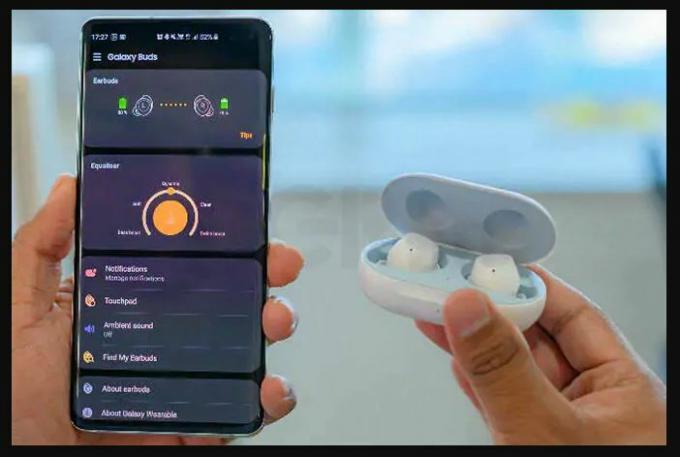
Co więcej, Samsung Galaxy Buds ma bardzo atrakcyjną cenę, która jest prawie niższa niż 30 USD w porównaniu do AirPods. Galaxy Buds mają również tę samą świetną jakość dźwięku, różne funkcje i obsługę asystenta głosowego, jak w przypadku AirPods. Więc bez zbędnych ceregieli przejdźmy od razu do artykułu;
Jak podłączyć Samsung Galaxy Buds do iPhone'a
Postępuj zgodnie z poniższymi krokami i podłącz Samsung Galaxy Buds do iPhone'a i skorzystaj z tych wyposażonych w funkcje słuchawek bezprzewodowych, które kosztują znacznie mniej niż AirPod.
1. Po pierwsze, jeśli podłączyłeś lub wcześniej korzystałeś z Galaxy Buds z jakimkolwiek innym smartfonem (prawdopodobnie urządzeniem z Androidem), odłącz go lub usuń sparowanie. Oto jak to zrobić;
- Otworzyć Galaxy Wearable aplikację na swoim urządzeniu i dotknij Rozłączyć się.
- Albo idź do Ustawienia >> Połączenia >> Bluetooth i rozparuj Twoje Galaxy Buds z dowolnego podłączonego urządzenia.
- Spowoduje to rozparowanie słuchawek z którymkolwiek z podłączonych urządzeń.
2. Skręcać NA Bluetooth opcję na telefonie iPhone i wyszukaj plik Galaxy Buds. Poczekaj chwilę, a Galaxy Buds pojawią się na liście dostępnych przedmiotów.
3. Na liście wyszukiwania iPhone'a zobaczysz nazwę Galaxy Buds. Jeśli nie możesz umieścić swoich Galaxy Buds na liście wyszukiwania, wyłącz i włącz Bluetooth na swoim iPhonie i przeprowadź wyszukiwanie ponownie.
4. Gdy Galaxy Buds są połączone z iPhonem, możesz wyjąć je z etui ładującego.
5. Voila! połączyłeś swoje Samsung Galaxy Buds z iPhonem.
Wniosek
To wszystko z mojej strony w tym przewodniku. Mam nadzieje ze ci się podobało. Istnieją pewne funkcje, jak wspomniano powyżej, których można przegapić podczas korzystania z Galaxy Buds z iPhonem, ale ogólnie rzecz biorąc, masz takie same wrażenia z dźwięku i innych funkcji dzięki pełnej obsłudze asystenta głosowego Siri.
Certyfikowany przez firmę Six Sigma i Google Digital Marketer, który pracował jako analityk w Top MNC. Entuzjasta technologii i motoryzacji, który lubi pisać, grać na gitarze, podróżować, jeździć na rowerze i odpoczywać. Przedsiębiorca i Blogger.